اگر شما به طور مداوم در حال استفاده از لپ تاپ هستید و انجام تمامی کارهای خود را به لپ تاپ محدود کرده اید، بی شک با مشکل خالی شدن باتری و رنج بردن از این موضوع مواجه شده اید. در این مقاله ما قصد داریم چند نکته ی کاربردی را یادآور شویم تا توسط آن ها بتوانید عمر باتری لپ تاپ خود را افزایش دهید.
باتری سیور (Battery Saver) ویندوز 10
عملکرد باتری را با کاهش Power Throttling بهینه سازی کنید
با انتشار نسخه ی Fall Creators Update ویژگی جدید Power Throttling به دیگر ویژگی های ویندوز 10 اضافه شد. این برنامه به طور خودکار کار می کند و برنامه هایی که به برق بیشتری نیاز دارند را اولویت بندی می کند و آن ها را در حالت قدرت کمتری دسته بندی می کنند. برای این عمل به بخش باتری مراجعه کنید و تنظیمات لازم را اعمال کنید.
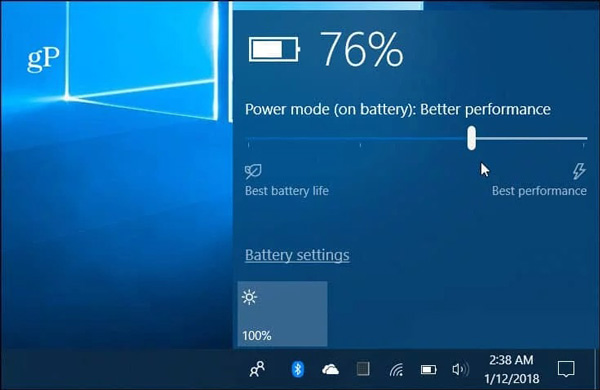
گزارش باتری اجرا کنید
گاهی اوقات تولید کنندگان کامپیوترها یک ابزار را برای دریافت اطلاعات در مورد باتری روی سیستم قرار می دهند. اگر شما چنین ویژگیای را ندارید نگران نباشید. ویندوز 10 شامل توانایی است که می تواند گزارشی از عملکرد باتری را به شما بدهد. برای تهیه این گزارش powercfg /batteryreport را در command prompt تایپ کنید.
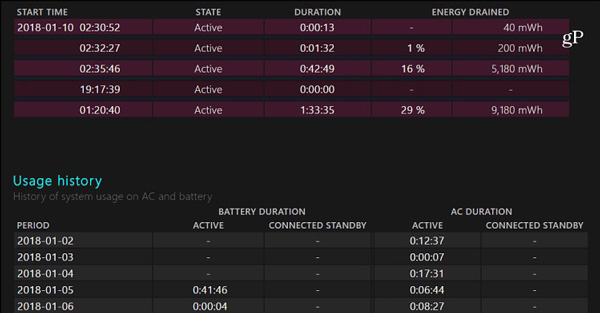
سطح باتری خود را تنظیم کنید
این تنظیم به نسبت کمتر شناخته شده است و به عمر اصلی باتری مربوط نمی شد اما مهم است که برای کنترل عمر باتری و گردش کار روزانه ی خود از این ویژگی استفاده کنید. وقتی که لپ تاپ شما به میزان کمی از باتری می رسد به شما اخطاری داده می شود که سیستم در حال خاموش شدن است و تا X دقیقه ی دیگر خاموش خواهد شد. افزایش reserve level به شما امکان این را می دهد که یک منبع برق بیابید و دستگاه خود را به آن متصل سازید. این ویژگی مهلتی کوتاه است که به شما برای اتصال به برق داده می شود. برای این کار به تنظیمات بروید و گزینه ی reserve level را بیابید.
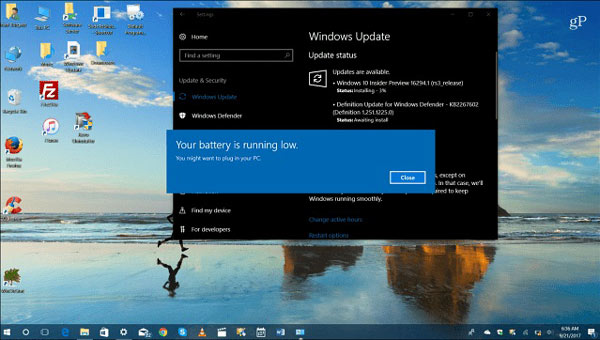
راه های دیگر برای صرفه جویی در باتری
علاوه بر مواردی که در بالا به آن اشاره کردیم شما می توانید کارهای ساده ای را مثل محدود کردن برنامه های در حال اجرا (به خصوص فیلم ها و بازی ها)، غیر فعال کردن ویژگی های وایرلس هنگام عدم استفاده، کم کردن نور و روشنایی صفحه و حتی کم کردن صدای بلندگو به شما کمک می کند تا بتوانید در مصرف باتری و طول عمر آن کمک بسزایی کنید.
باتری سیور (Battery Saver) ویندوز 10
شما می توانید با باتری سیور ویندوز 10 که یک ابزار داخلی است عمر باتری خود را افزایش دهید. کاربر به راحتی می تواند تنظیمات آن را تغییر دهد. برای انجام این کار به Settings بروید System را انتخاب نمایید، Battery Saver را بزنید و برنامه هایی که در بک گراند سیستم نمایان می شوند را شخصی سازی کنید.
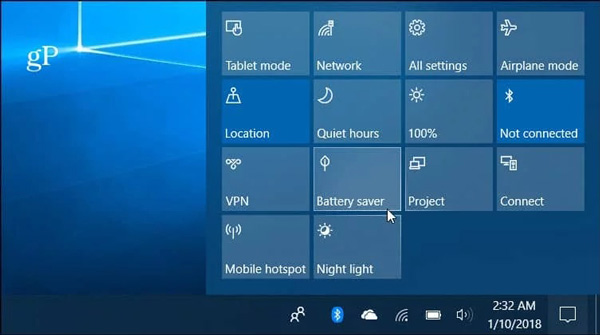
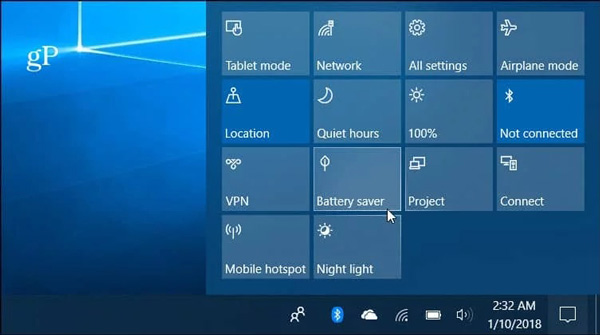
عملکرد باتری را با کاهش Power Throttling بهینه سازی کنید
با انتشار نسخه ی Fall Creators Update ویژگی جدید Power Throttling به دیگر ویژگی های ویندوز 10 اضافه شد. این برنامه به طور خودکار کار می کند و برنامه هایی که به برق بیشتری نیاز دارند را اولویت بندی می کند و آن ها را در حالت قدرت کمتری دسته بندی می کنند. برای این عمل به بخش باتری مراجعه کنید و تنظیمات لازم را اعمال کنید.
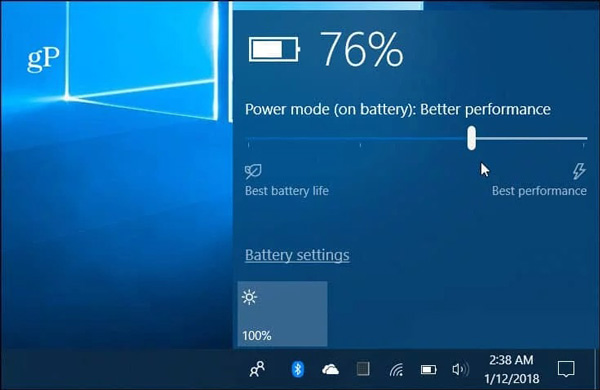
گزارش باتری اجرا کنید
گاهی اوقات تولید کنندگان کامپیوترها یک ابزار را برای دریافت اطلاعات در مورد باتری روی سیستم قرار می دهند. اگر شما چنین ویژگیای را ندارید نگران نباشید. ویندوز 10 شامل توانایی است که می تواند گزارشی از عملکرد باتری را به شما بدهد. برای تهیه این گزارش powercfg /batteryreport را در command prompt تایپ کنید.
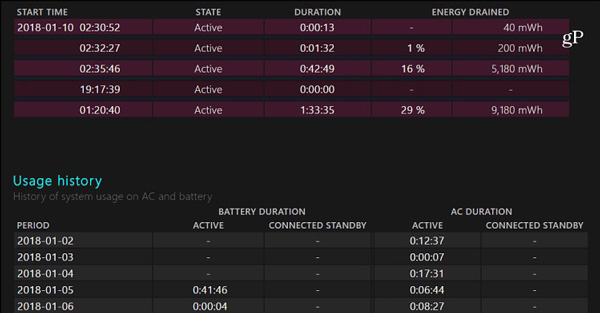
سطح باتری خود را تنظیم کنید
این تنظیم به نسبت کمتر شناخته شده است و به عمر اصلی باتری مربوط نمی شد اما مهم است که برای کنترل عمر باتری و گردش کار روزانه ی خود از این ویژگی استفاده کنید. وقتی که لپ تاپ شما به میزان کمی از باتری می رسد به شما اخطاری داده می شود که سیستم در حال خاموش شدن است و تا X دقیقه ی دیگر خاموش خواهد شد. افزایش reserve level به شما امکان این را می دهد که یک منبع برق بیابید و دستگاه خود را به آن متصل سازید. این ویژگی مهلتی کوتاه است که به شما برای اتصال به برق داده می شود. برای این کار به تنظیمات بروید و گزینه ی reserve level را بیابید.
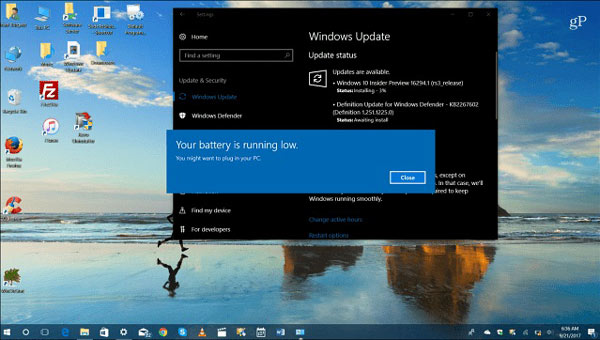
راه های دیگر برای صرفه جویی در باتری
علاوه بر مواردی که در بالا به آن اشاره کردیم شما می توانید کارهای ساده ای را مثل محدود کردن برنامه های در حال اجرا (به خصوص فیلم ها و بازی ها)، غیر فعال کردن ویژگی های وایرلس هنگام عدم استفاده، کم کردن نور و روشنایی صفحه و حتی کم کردن صدای بلندگو به شما کمک می کند تا بتوانید در مصرف باتری و طول عمر آن کمک بسزایی کنید.
